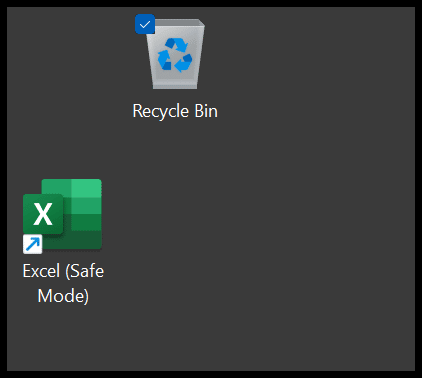¿cómo abrir excel en modo seguro?
Cuando abre Excel en modo seguro, le permite solucionar problemas del archivo. Es útil cuando un archivo de Excel falla al abrirlo, se bloquea cuando intenta calcularlo o cuando intenta guardarlo. El modo seguro te permite abrir un archivo con restricciones y puedes solucionarlo.
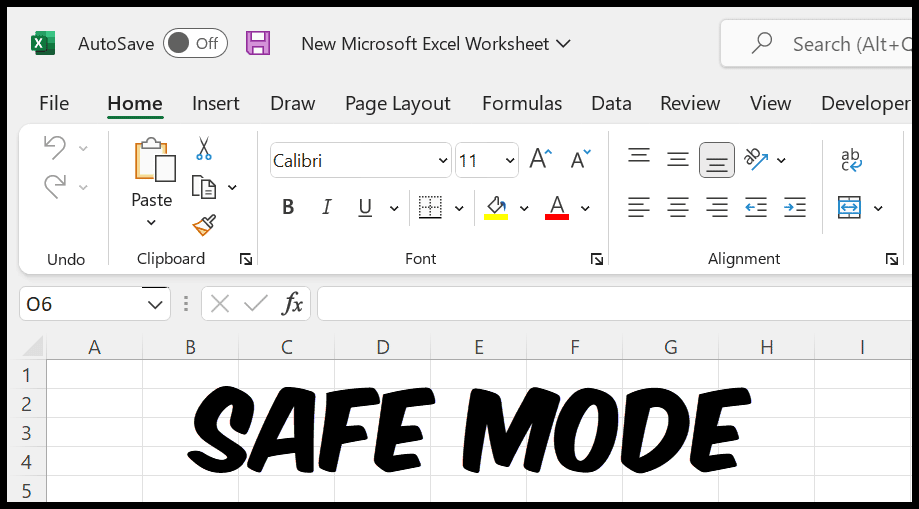
Pasos para abrir Excel en modo seguro
- Primero, mantenga presionada la tecla Ctrl.
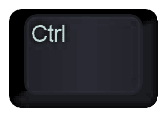
- Ahora, mientras mantiene presionada la tecla Ctrl, haga doble clic en el archivo de Excel que desea abrir en modo seguro.
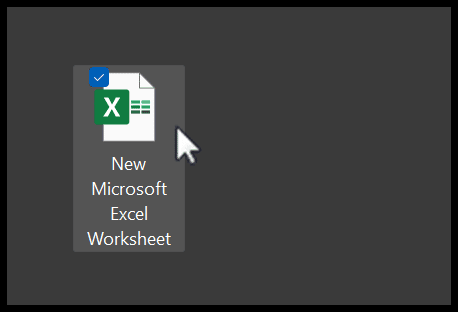
- Desde allí, recibirás un mensaje de Excel, ya sea que quieras abrirlo en modo seguro o no.
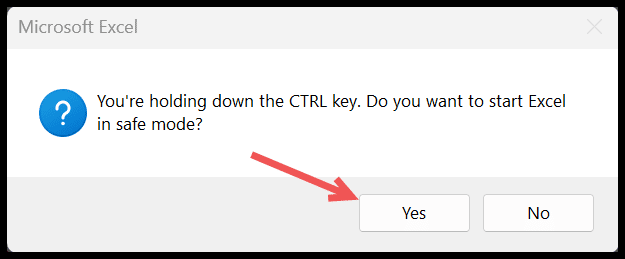
- Al final, tendrá Excel abierto en modo seguro como se muestra a continuación.
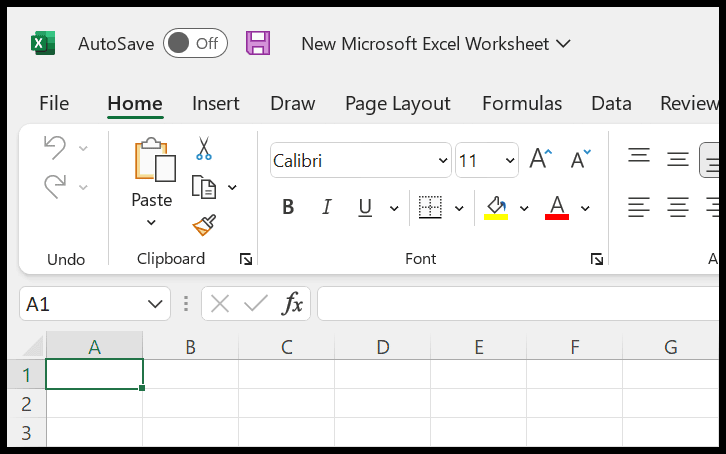
Cuando abres Excel en modo seguro, como dije, restringe muchas opciones que tienes en Excel en modo normal.
Abra Excel en modo seguro usando el modo comando
- Primero, abra la barra de búsqueda de Windows y escriba «ejecutar», luego haga clic en ejecutar para abrir la aplicación «Ejecutar».
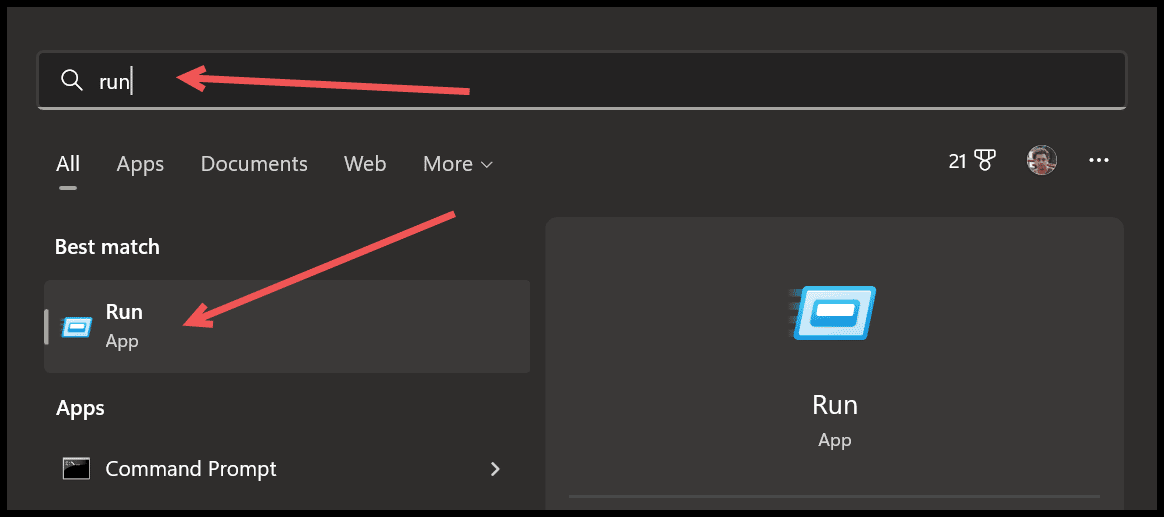
- También puedes usar un atajo de teclado, Ventana + R para abrir «Ejecutar».
- Ahora, en la barra de entrada «Abrir», ingrese «excel/safe».
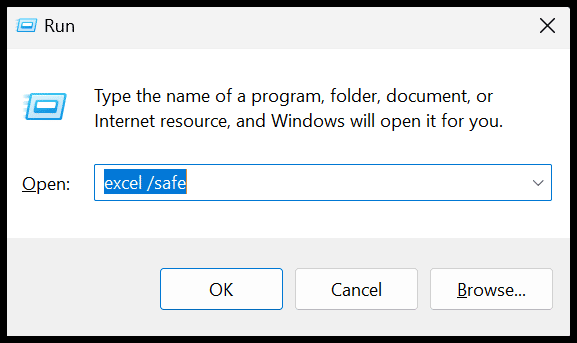
- Tan pronto como haga clic en Aceptar, Excel se abre en modo seguro.
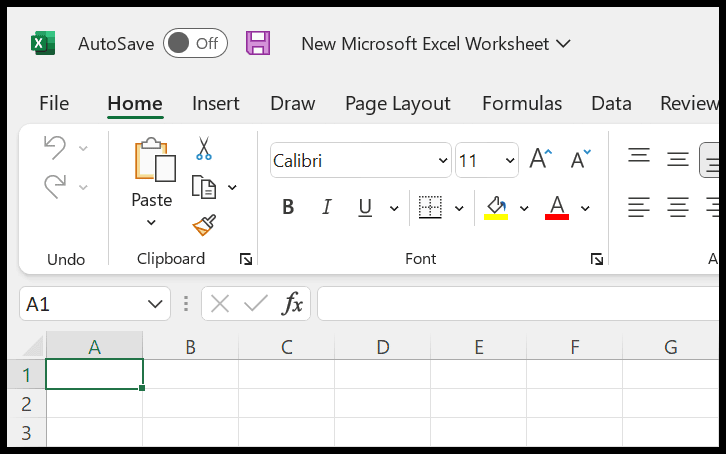
Crea un ícono de Excel específico para abrirlo en modo seguro
También puede especificar un ícono para abrir Excel en modo seguro cuando lo desee.
- Primero, vaya a la aplicación Excel desde el menú Inicio, haga clic derecho y abra la ubicación del archivo.
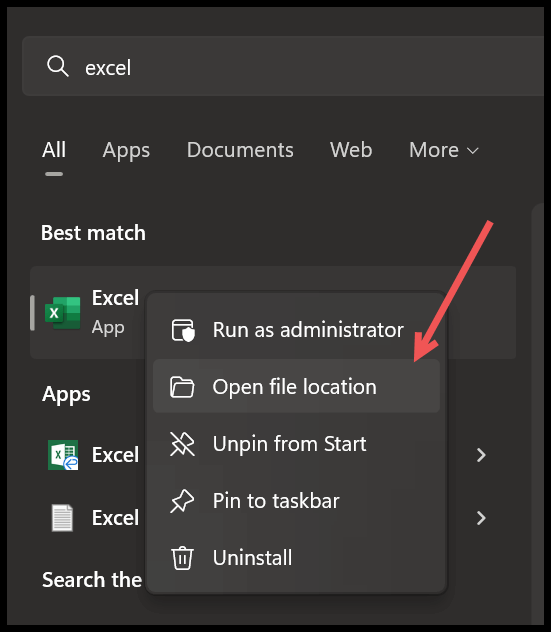
- Ahora, en la ubicación del archivo, encontrará un ícono para la aplicación Excel.
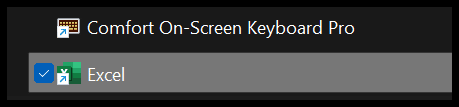
- Copie este icono y péguelo en su escritorio.
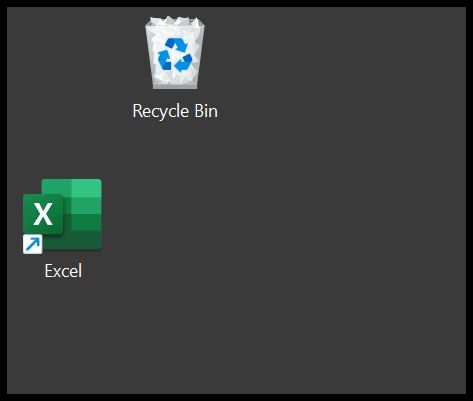
- Ahora haga clic derecho en el icono y haga clic en propiedades.
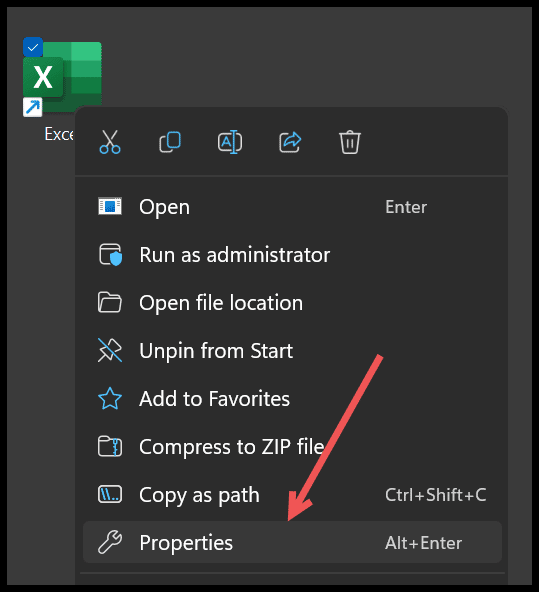
- Desde allí, en Propiedades, vaya a la pestaña Acceso directo y haga clic en la barra de entrada «Destino».
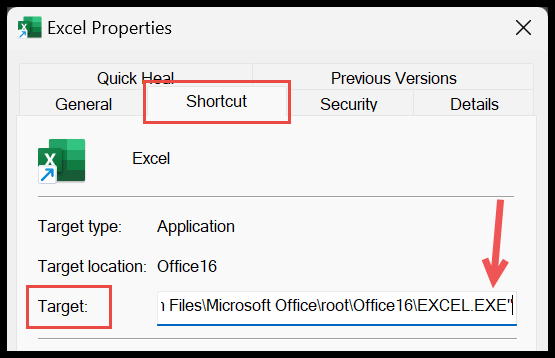
- Ahora, sin cambiar ningún valor, ve al final del valor e ingresa “seguro”.

- Y, desde la pestaña general, también podrás cambiar el nombre de tu referencia.
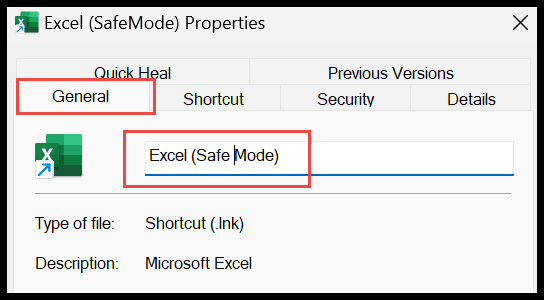
- Al final, haga clic en Aceptar.
Ahora tiene un ícono en su escritorio que puede usar para abrir Excel en modo seguro cuando lo desee.